

当我们使用win7系统浏览网页时,不可避免会跳出一些无法解释的垃圾网站,这会极大地影响浏览体验。事实上我们可以阻止这些网站,那么win7系统如何阻止指定的网站呢?今天我们为大家分享win7系统屏蔽指定如何操作网站。
教程/方法
win7电脑屏蔽指定网站的操作方法?
1。单击“开始”菜单,然后单击计算机;如图所示:
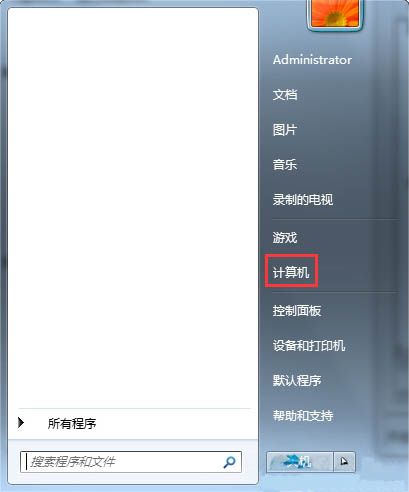
2。打开C:\ Windows \ System32 \ drivers \ etc文件夹;如图所示:
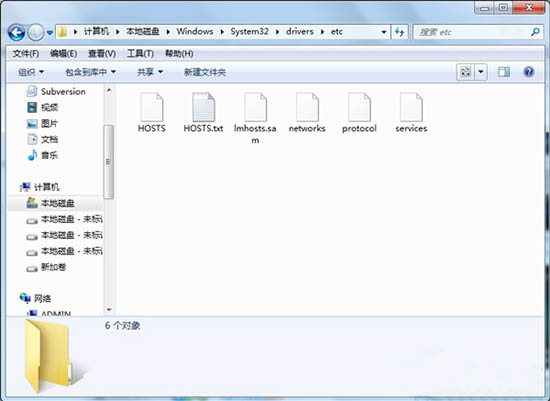
3。右键单击hosts文件,然后选择Properties;如图所示:
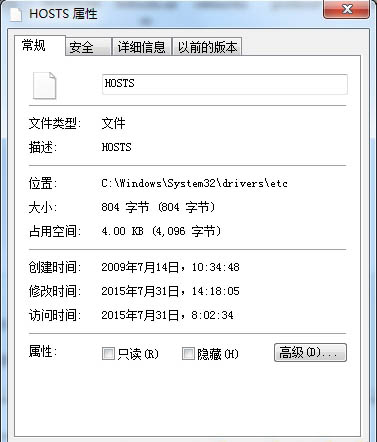
4。单击安全性选项卡,然后单击编辑;如图所示:
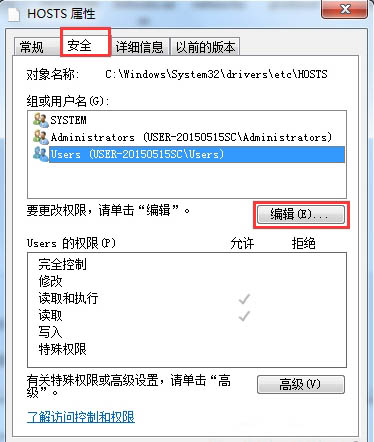
5。在编辑窗口中选择用户,然后修改下面的所有选项以允许单击该应用程序。弹出警告窗口中的“是”;如图所示:
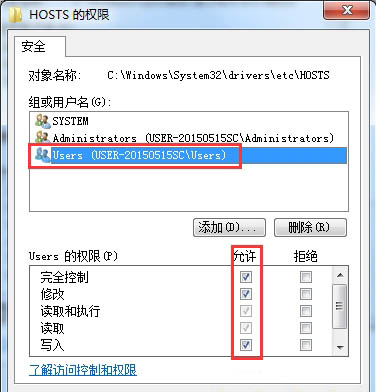
6。双击打开hosts文件,弹出弹出模式选择框,在框中选择“记事本”,然后单击“确定”;如图所示:
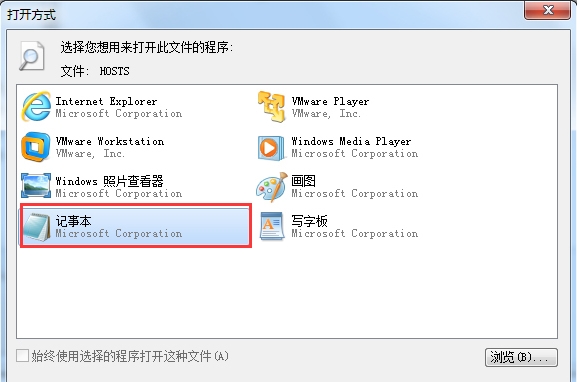
7,我们在文本内容底部输入127.0.0.1空格需要阻止这样的URL如127.0.0.1 www.qq.com,如果您需要阻止多个URL,则可以启动另一行。
如图所示:
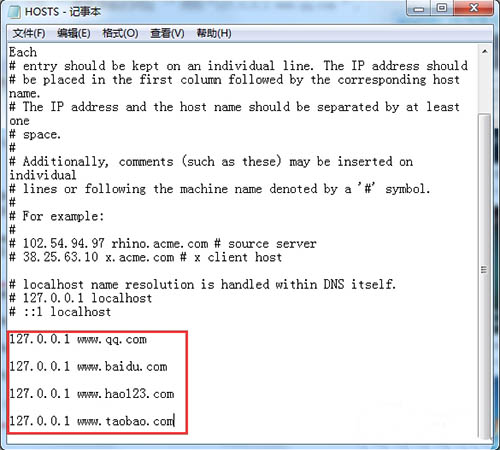
8。修改后,我们单击该文件并单击“保存”。
如图所示:
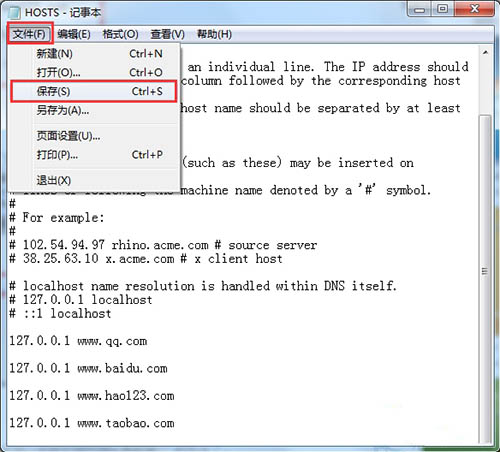
以上是关于win7电脑屏蔽指定网站的操作方法,如果用户不知道如何阻止指定的网站,您可以参考上述步骤进行操作。
希望上面这篇文章能帮助到您!
